# Tab 'Verwalten'
In diesem Tab finden Sie Funktionen, mithilfe derer Sie Ihre Ablage organisieren können.
# Verschieben
Ausgangsort: Funktionsbereich Ablage
Mit dieser Funktion verschieben Sie Ordner oder Dokumente innerhalb der Ablagestruktur.
Verwandte Funktion
Vorgehen
Markieren Sie den Eintrag, den Sie verschieben möchten.
Wählen Sie im Menüband Verwalten > Verschieben.

Der Tab Zwischenablage erscheint.
Um einen Zielordner auszuwählen, wählen Sie den entsprechenden Ordner in der Ablagestruktur aus.
Wenn Sie den falschen Ordner ausgewählt haben, können Sie dies korrigieren, indem Sie den richtigen Ordner auswählen. Die Auswahl des Ordners wird geändert.
Wählen Sie Eintrag verschieben.
Weichen beim Verschieben eines Ordners oder Dokuments die Berechtigungseinstellungen des Eintrags von den Berechtigungseinstellungen des Zielordners ab, erscheint der Dialog Einträge verschieben. Über den Dialog bestimmen Sie, wie mit unterschiedlichen Berechtigungseinstellungen umgegangen werden soll.
Auswahl speichern und diesen Dialog nicht mehr anzeigen: Über die Konfigurationsseite (Konfiguration > Dialoge > Berechtigungen vererben beim Verschieben) lässt sich das generelle Verhalten beim Verschieben festlegen und der Dialog deaktivieren.
Ergebnis
Der Eintrag befindet sich nun an der ausgewählten neuen Position im Funktionsbereich Ablage.
# Referenzieren
Ausgangsort: Funktionsbereich Ablage
Mit dieser Funktion erstellen Sie für Ordner oder Dokumente, die Sie an mehreren Positionen in der Ablage benötigen, eine Referenz.
Im Unterschied zum Verschieben bleibt der Eintrag am ursprünglichen Ablageort erhalten. Zusätzlich wird eine Referenz erstellt.
Im Unterschied zur Kopie sind Referenzen und ihre Originaldokumente immer identisch. Sie können nicht individuell bearbeitet werden.
Verwandte Funktion
Vorgehen
Markieren Sie den Eintrag, den Sie referenzieren möchten.
Wählen Sie im Menüband Verwalten > Strukturieren > Referenzieren.

Der Tab Zwischenablage erscheint.
Um einen Zielordner für die Referenz zu bestimmen, wählen Sie den entsprechenden Ordner in der Ablagestruktur aus.
Wenn Sie den falschen Ordner ausgewählt haben, können Sie dies korrigieren, indem Sie den richtigen Ordner auswählen. Die Auswahl des Ordners wird geändert.
Wählen Sie Referenz erstellen.
Ergebnis
Die Referenz befindet sich nun an der ausgewählten Position im Funktionsbereich Ablage.
Ausblick
Wenn Sie ein Dokument löschen möchten, für das eine Referenz existiert, werden Sie auf die Referenz hingewiesen.
# Kopieren
Ausgangsort: Funktionsbereich Ablage
Mit dieser Funktion kopieren Sie Ordner oder Dokumente, die Sie an mehreren Positionen in der Ablage benötigen.
Im Unterschied zum Referenzieren besteht nach dem Kopieren keine Verbindung zwischen den Einträgen. Sie können unabhängig voneinander bearbeitet werden.
Vorgehen
Markieren Sie den Eintrag, den Sie kopieren möchten.
Wählen Sie im Menüband Verwalten > Strukturieren > Kopieren.

Der Tab Zwischenablage erscheint.
Um einen Zielordner für die Referenz auszuwählen, wählen Sie den entsprechenden Ordner in der Ablagestruktur aus.
Wenn Sie den falschen Ordner ausgewählt haben, können Sie dies korrigieren, indem Sie den richtigen Ordner auswählen. Die Auswahl des Ordners wird geändert.
Über das Menü Kopieroptionen modifizieren Sie die Kopie:
- Dokumente und Ordner: Wenn Sie die Option Benutzer im Feld 'Abgelegt von' und 'Bearbeiter' beibehalten nicht aktiviert haben, erscheint in den Metadaten der Kopie Ihr Name in diesen Feldern.
- Ordner: Sie können auswählen, welche Elemente des Ordners in Ihrer Kopie enthalten sein sollen.
Wählen Sie Kopie einfügen.
# Metadaten
Über diese Funktion schauen Sie sich die Metadaten zum Eintrag an.
Wenn Sie dazu berechtigt sind, können Sie die Metadaten bearbeiten. Metadaten sind Daten über einen Ordner oder ein Dokument. Sie umfassen Informationen über den Eintrag selbst, z. B. wann er abgelegt wurde oder unter welchem Namen er im Funktionsbereich Ablage erscheint. Weiterhin umfassen sie die Berechtigungsstruktur für den Eintrag, also wer in welchem Umfang Zugriff auf den Eintrag hat. Die Qualität einer Ablage hängt stark von der Qualität der Metadaten ab. Mit Metadaten ist es möglich, Dokumente standardisiert zu erfassen und schnell in ELO abzulegen. Außerdem erleichtern Metadaten die Suche.
Zusätzlich zum bisherigen Metadatenmodell wurde mit der Version ELO 21 eines neues Metadatenmodell eingeführt. Beide Modelle werden parallel verwendet. Im Folgenden werden diese Metadatenmodelle als Generation 1 (Gen. 1) und Generation 2 (Gen. 2) bezeichnet.
In Gen. 2 ändert sich die Darstellung von Formularen und Masken im Dialog Metadaten. Das Konzept der Metadaten bleibt bestehen.
Es gibt drei Möglichkeiten, den Dialog Metadaten manuell zu öffnen. Markieren Sie einen Eintrag und
- wählen im Menüband Verwalten > Metadaten.
- öffnen Sie mit einem Rechtsklick das Kontextmenü und wählen Metadaten aus.
- führen Sie den Tastaturbefehl F4 aus.
In diesem Abschnitt erhalten Sie Informationen über die Eingabe von Metadaten. Wählen Sie einen der folgenden Links aus, um direkt zu einem Thema zu gelangen:
- Masken
- Felder
- Tab 'Metadaten bzw. 'Basis'
- Tab 'Zusatztext'
- Tab 'Optionen'
- Tab 'Berechtigungen'
- Metadaten eingeben mit ELO Click-OCR
- Personenbezogene Daten kenntlich machen
# Masken
Mithilfe von Masken geben Sie Metadaten ein. Masken enthalten speziell auf Dokumenttypen zugeschnittene Vorgaben. So erhalten beispielsweise alle Dokumente eines Typs dieselben Berechtigungseinstellungen und werden über ein festes Schema in ELO abgelegt.
Die Darstellung und die Funktionen in den Masken sind abhängig vom Metadatenmodell.
Metadatenmaske Gen. 2
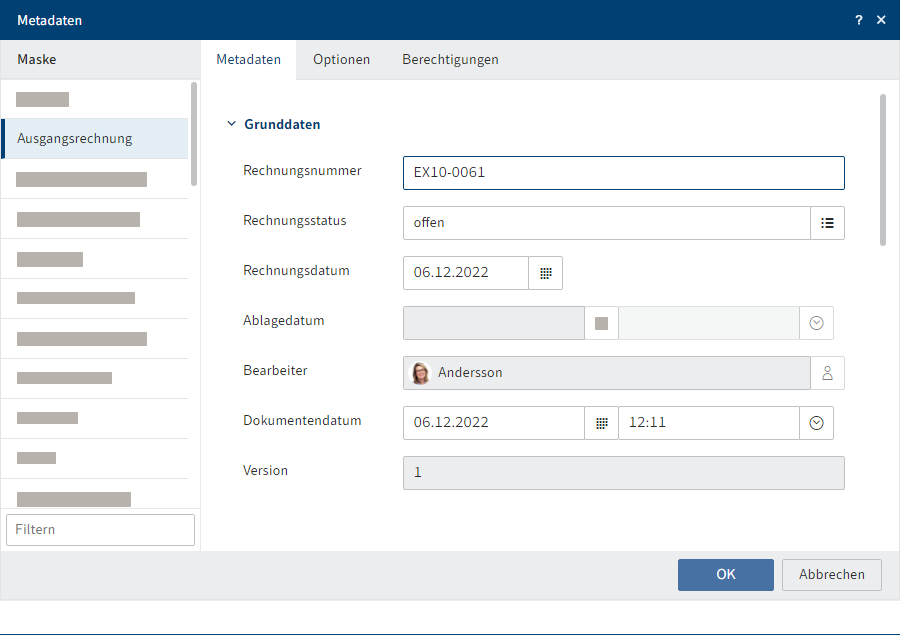
Metadatenmaske Gen. 1
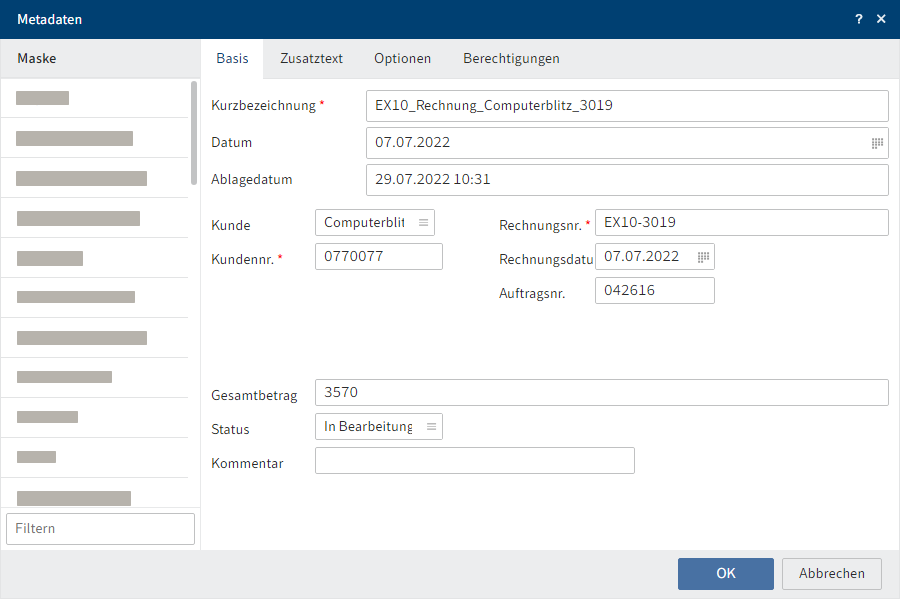
Im Bereich Maskenauswahl erscheinen die verfügbaren Masken. Es werden entweder die Masken für Ordner oder für Dokumente angezeigt, jeweils in Abhängigkeit vom markierten Eintrag in ELO.
Beachten Sie
Beim Wechsel der Maske können Metadaten verloren gehen oder falsch zugeordnet werden.
# Felder
Die Metadaten zu einem Dokument geben Sie über Felder ein.
Welche Daten Sie eingeben und was Sie dabei beachten müssen, hängt von den Feldern ab. Es gibt unterschiedliche Typen von Feldern, die wiederum von Maske zu Maske unterschiedlich angelegt sein können.
Beachten Sie
Tragen Sie in Feldern keine Wörter ein, die eine Operatorbedeutung für die Suche haben (NOT, OR, AND). Andernfalls können Probleme auftreten, wenn Sie nach diesen Wörtern suchen.
# Symbole
Wenn sich innerhalb eines Felds ein Symbol befindet, bedeutet dies, dass ELO Sie bei der Eingabe des Feldinhalts unterstützt.
Es gibt folgende Arten von Hilfsmitteln:
| Stichwortliste | |
| Drop-down-Menü | |
| Kalender | |
| Uhr | |
| Relation |
# Stichwortlisten
Felder mit Stichwortlisten dienen der Vereinheitlichung, da hier nur die Eingabe von vordefinierten Werten erlaubt ist.
Um die Stichwortliste zu öffnen, wählen Sie das Stichwortlisten-Symbol. Über die Maus bzw. die Aufwärts- und Abwärtstaste navigieren Sie durch die Liste und wählen ein Stichwort aus. Alternativ können Sie in das Feld das Stichwort frei eingeben. Im Drop-down-Menü werden Ihnen passende Stichwörter angeboten.
Stichwortlisten (Gen. 1)
In Metadatenmasken der Gen. 1 gibt es zwei Arten von Feldern mit Stichwortlisten:
- Die Eingabe ist nur durch die Stichwortliste möglich.
- Die Eingabe ist durch die Stichwortliste oder durch freie Eingabe möglich.
Wenn Sie in ein Feld klicken und die Stichwortliste erscheint, ist keine freie Eingabe möglich.
Um die Stichwortliste zu öffnen, wählen Sie das Stichwortlisten-Symbol. Über die Maus bzw. die Aufwärts- und Abwärtstaste navigieren Sie durch die Liste.
Um die Stichwortliste zu bearbeiten, klicken Sie mit der rechten Maustaste auf einen Stichwortlisten-Eintrag.
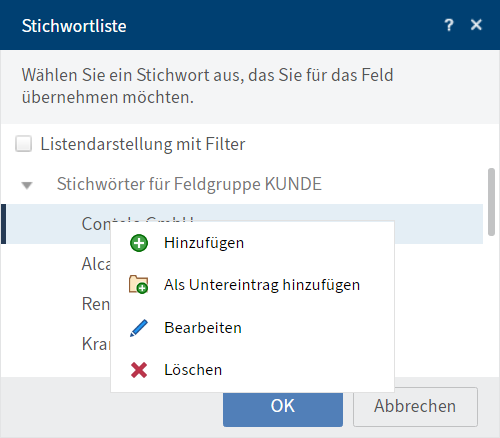
Über das Kontextmenü können Sie neue Stichwortlisten-Einträge oder Untereinträge hinzufügen oder bestehende Stichwortlisten-Einträge oder Untereinträge bearbeiten oder löschen.

Außerdem stehen Ihnen folgende Optionen zur Verfügung:
Stichwort zusammensetzen: Wenn ein Stichwort über Untereinträge verfügt, können Sie über diese Option festlegen, dass die Untereinträge immer zusammen mit dem übergeordneten Stichwort in das Feld übernommen werden. Dabei muss die Option für das übergeordnete Stichwort aktiviert werden.
Enthält Ihre Stichwortliste z. B. das Stichwort Rechnung mit den Untereinträgen Meier und Müller, wird entweder der Ausdruck Rechnung Meier oder der Ausdruck Rechnung Müller übernommen. Sie können nur zwischen den Untereinträgen des Stichworts wählen.
Stichwort deaktivieren: Über diese Option können Sie ein Stichwort stilllegen. Das Stichwort kann nicht mehr ausgewählt werden und wird ausgegraut angezeigt.
Bei Feldern, denen keine Stichwortliste hinterlegt ist, rufen Sie über die Taste F7 eine Liste der bisherigen Einträge im ausgewählten Feld auf.
Über die Maus bzw. die Aufwärts- und Abwärtstaste navigieren Sie durch die Liste.
# Relationen
Felder des Typs Relation dienen der Verknüpfung eines Feldes mit Metadaten eines anderen Eintrags.
Über das Flyout (Button mit Kettensymbol) öffnen Sie eine Liste mit den Einträgen. Über die Maus oder die Pfeiltasten navigieren Sie durch die Liste.
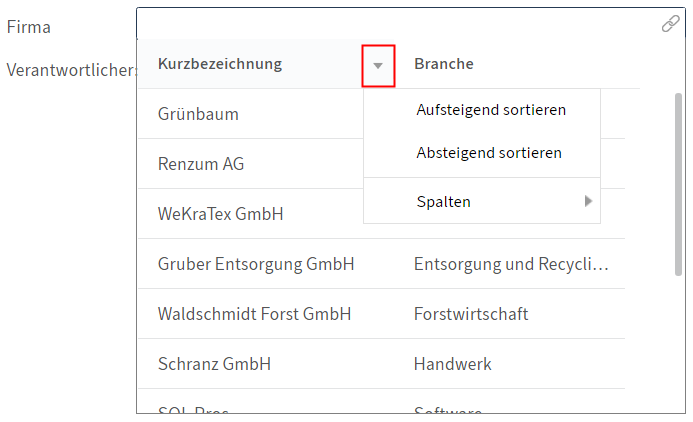
Über die Drop-down-Menüs neben den Spaltentiteln sortieren Sie die Liste.
Wählen Sie darin den Eintrag aus, den Sie verknüpfen möchten. Über das Kettensymbol gelangen Sie direkt aus den Metadaten des soeben angelegten Eintrags zu den Metadaten des verknüpften Eintrags.

Mit einem Rechtsklick auf das Feld in den Metadaten des Eintrags gelangen Sie über den Button Gehe Zu (Schließt alle Fenster) zum Ablageort des verlinkten Eintrags. Wenn Sie diese Funktion nutzen, schließt sich Ihr Dialog Metadaten. Aus diesem Grund sollten Sie diese Funktion erst nach dem Speichern des Eintrags nutzen.
# Tabs
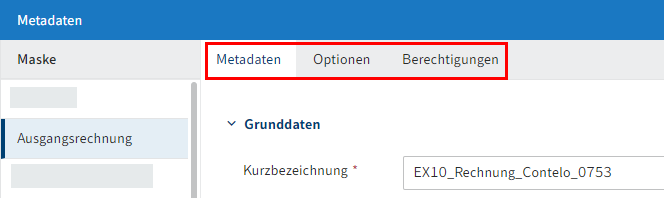
Masken sind untergliedert in Tabs. Folgende Standard-Tabs gibt es:
- Metadaten (in Masken der Gen. 1 Basis genannt)
- Zusatztext (nur bei Masken der Gen. 1)
- Optionen
- Berechtigungen
Nachfolgend werden die Standard-Tabs kurz beschrieben. Weitere Tabs erscheinen je nach Einstellungen der Maske.
# Tab 'Metadaten' bzw. 'Basis'
In Masken des Metadatenmodells der Gen. 1 enthält der Tab Basis folgende Standardfelder:
Kurzbezeichnung: Die Kurzbezeichnung ist der Name des Eintrags, der im Funktionsbereich Ablage in der Baumstruktur angezeigt wird.
Datum:
- Bei Dokumenten: In diesem Feld erscheint automatisch das Datum, an dem ein Dokument erstellt oder zuletzt bearbeitet wurde. Wenn Sie das Datum auf den Tag ändern möchten, an dem Sie das Dokument ablegen, aktivieren Sie die Option Datum des Dokuments anpassen (auf heutiges Datum setzen). Wenn Sie die Option deaktivieren, sehen Sie nach dem Ablegen des Dokuments unter Datum das Datum, an dem das Dokument erstellt wurde, und unter Ablagedatum das Datum, an dem das Dokument in ELO abgelegt wurde. Ein weiterer Begriff für das Datum ist Dokumentendatum.
- Bei Ordnern: Das Feld kann frei befüllt werden.
Nur bei Ordnern:
ELOINDEX: Dieses Feld dient dem Indexaufbau. Bei der automatischen Ablage von Dokumenten erkennt ELO durch den ELOINDEX, wo das Dokument abgelegt werden soll.
# Tab 'Zusatztext'
Information
Dieser Tab erscheint nur in Masken der Gen. 1.
In dieses Textfeld können Sie Informationen eintragen, die nicht durch die weiteren Felder abgedeckt werden, z. B. eine genauere Beschreibung oder einen Kommentar. Das Feld kann auch für Skripteinstellungen verwendet werden.
# Tab 'Optionen'
Im Tab Optionen legen Sie Merkmale und Verhaltensweisen eines Eintrags fest. Je nachdem, ob Sie Metadaten eines Dokuments oder eines Ordners eingeben, werden unterschiedliche Einstellmöglichkeiten angezeigt.
Mehr Informationen zu den Feldern Personenbezug, Ende Löschfrist und Ende Aufbewahrungsfrist finden Sie im Kapitel Personenbezogene Daten kenntlich machen.
Eintragstyp: Mit dieser Option legen Sie den Typ des Eintrags fest. Entsprechend den hier vorgenommenen Einstellungen wird das Symbol des Eintrags in der Listendarstellung in ELO angezeigt.
Schriftfarbe: Wählen Sie eine Farbe für den Eintrag, um Ihre Ablagestruktur optisch zu verdeutlichen.
Startpunkt für die Replikation: Ist diese Option aktiviert, replizieren Sie nur den ausgewählten Eintrag und nicht die übergeordneten Ordner. Durch diese Option können Teilbereiche von Repositorys miteinander repliziert werden, die nicht in identischen Repository-Strukturen abgelegt werden. Sie müssen erst diese Option aktivieren und danach den Ordner einem Replikationskreis zuordnen (Menüband > Verwalten > Eigenschaften > Replikationskreise zuordnen). Mehr Informationen finden Sie im Kapitel Replikationskreise zuordnen.
Information
Wenn Sie diese Option bei Dokumenten einsetzen, wird dennoch der übergeordnete Ordner repliziert.
Nur bei Ordnern:
Sortierung: Über das Feld Sortierung legen Sie fest, wie der Inhalt des jeweiligen Ordners sortiert werden soll. Wenn Sie Manuell wählen, können Sie Einträge innerhalb des Ordners frei verschieben. Um den Inhalt eines Ordners manuell zu sortieren, markieren Sie den Ordner in der Baumansicht. Wählen Sie im Anzeigebereich den Eintrag aus, den Sie verschieben möchten, und ziehen Sie ihn per Drag-and-drop an die gewünschte Position.
Schnellvorschau für Dokumente des Ordners ermöglichen: Ist diese Option aktiviert, wird das erste Dokument des Ordners im Anzeigebereich angezeigt, sobald Sie den Ordner auswählen.
Nur bei Dokumenten:
Dokumentenstatus: Im Feld Dokumentenstatus geben Sie ein, wie sich das Dokument bei Änderungen verhält.
- Keine Versionskontrolle: Von dem Dokument wird nur eine Version gespeichert. Eine neue Version ersetzt die vorige Version. Die vorige Version wird dabei gelöscht und ist nicht mehr verfügbar.
Achtung
Wenn Sie diese Option auswählen, wird mit jedem neuen Speichern die alte Version überschrieben. Auch die Funktion Ansicht > Dokument > Versionen > Neue Version laden erstellt keine neue Version, sondern überschreibt die aktuelle Version. Daher raten wir von der Wahl dieser Option ab.
- Versionskontrolle eingeschaltet: Wird das Dokument geändert, bleibt der Ausgangszustand in Versionen erhalten. Die Versionen eines Dokuments lassen sich wiederherstellen.
- Keine Änderung möglich: Weder das Dokument noch die dazugehörigen Metadaten lassen sich bearbeiten.
Achtung
Der Status Keine Änderung möglich kann nicht rückgängig gemacht werden.
Verschlüsselungskreis: Dieses Feld wird entsprechend der gewählten Maske automatisch befüllt und kann nicht geändert werden.
In den Volltext aufnehmen: Aktivieren Sie diese Funktion, um das Dokument in den Volltext aufzunehmen. Jedes Wort wird indiziert und steht für die Suche bereit.
Dateiname: In dieses Feld wird automatisch der bisherige Name des Dokuments eingetragen. Nicht dieser Name wird in der Ablagestruktur angezeigt, sondern der Name, den Sie im Tab Metadaten bzw. Basis unter Kurzbezeichnung eintragen.
# Tab 'Berechtigungen'
Im Tab Berechtigungen wird aufgelistet, wer Zugriff auf den gewählten Eintrag hat. Sie können die Einstellungen ändern, falls Sie entsprechend berechtigt sind.
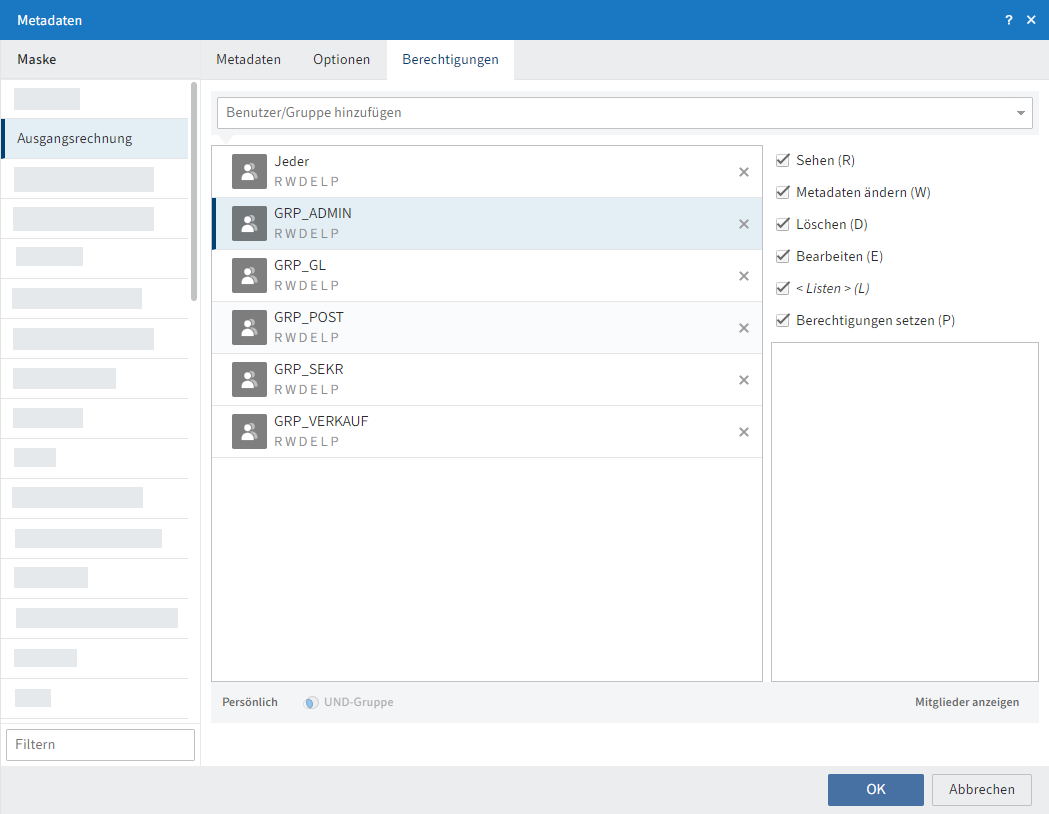
Benutzer/Gruppe: Über dieses Feld suchen Sie die gewünschte Person bzw. die gewünschte Gruppe. Während Sie tippen, erscheinen Vorschläge.
Um eine Person oder eine Gruppe auszuwählen, wählen Sie den entsprechenden Vorschlag aus.
Alternativ: Öffnen Sie über das Dreieckssymbol am Ende des Felds öffnen ein Drop-down-Menü, um eine Person oder eine Gruppe auszuwählen.
Neben Personen und Gruppen stehen die Optionen Eigentümerrechte und Vorgängerrechte zur Verfügung. Über die Option Eigentümerrechte weisen Sie sich selbst sämtliche Rechte auf den Ordner oder das Dokument zu. Eigentümerrechte können übertragen werden, wenn Sie beispielsweise das Unternehmen verlassen. Über die Option Vorgängerrechte geben Sie dem neuen Ordner oder Dokument die Rechte des übergeordneten Ordners.
In der mittleren Spalte sehen Sie, welche Benutzer oder Gruppen bereits Berechtigungen für den gewählten Eintrag besitzen und welche Berechtigungseinstellungen jeweils gelten.
Um die Berechtigungseinstellungen zu bearbeiten, markieren Sie einen Eintrag in der mittleren Spalte und selektieren oder deselektieren Sie einzelne Berechtigungen.
Folgende Optionen gibt es:
| Zugriffsrecht | Beschreibung |
|---|---|
| Sehen (R) | Einträge und Metadaten sehen, Anmerkungen hinzufügen |
| Metadaten ändern (W) | |
| Löschen (D) | Einträge als gelöscht markieren. Nur Personen mit administrativen Rechten können Einträge endgültig löschen. |
| Bearbeiten (E) |
|
| Liste bearbeiten (L) | Ordner: Inhalt eines Ordners verändern, z. B. Dokumente darin erstellen, verschieben, kopieren oder entfernen, Referenz einfügen oder löschen. |
| Berechtigungen setzen (P) | Berechtigungen ändern |
Information
Optionen, die im jeweiligen Fall nicht relevant sind, werden kursiv und in spitzen Klammern dargestellt.
Persönlich: Über den Button vergeben Sie sich selbst alleinigen Vollzugriff auf den Eintrag. Wenn andere Benutzer oder Gruppen Berechtigungen hatten, werden diese entzogen.
UND-Gruppe: Um eine UND-Gruppe zu erstellen, markieren Sie zwei Gruppen in der mittleren Spalte und wählen UND-Gruppe. UND-Gruppen berechtigen nur die Benutzer, die in beiden Gruppen Mitglied sind.
Mitglieder anzeigen: Um sich die Mitglieder einer Gruppe anzeigen zu lassen, wählen Sie die Gruppe und im Anschluss Mitglieder anzeigen.
# Berechtigungen für Einträge in Spaces
Es gibt zusätzliche Berechtigungsoptionen für Einträge, die in einem Space erstellt wurden.
Weitere Informationen zu Spaces finden Sie im Abschnitt Spaces.
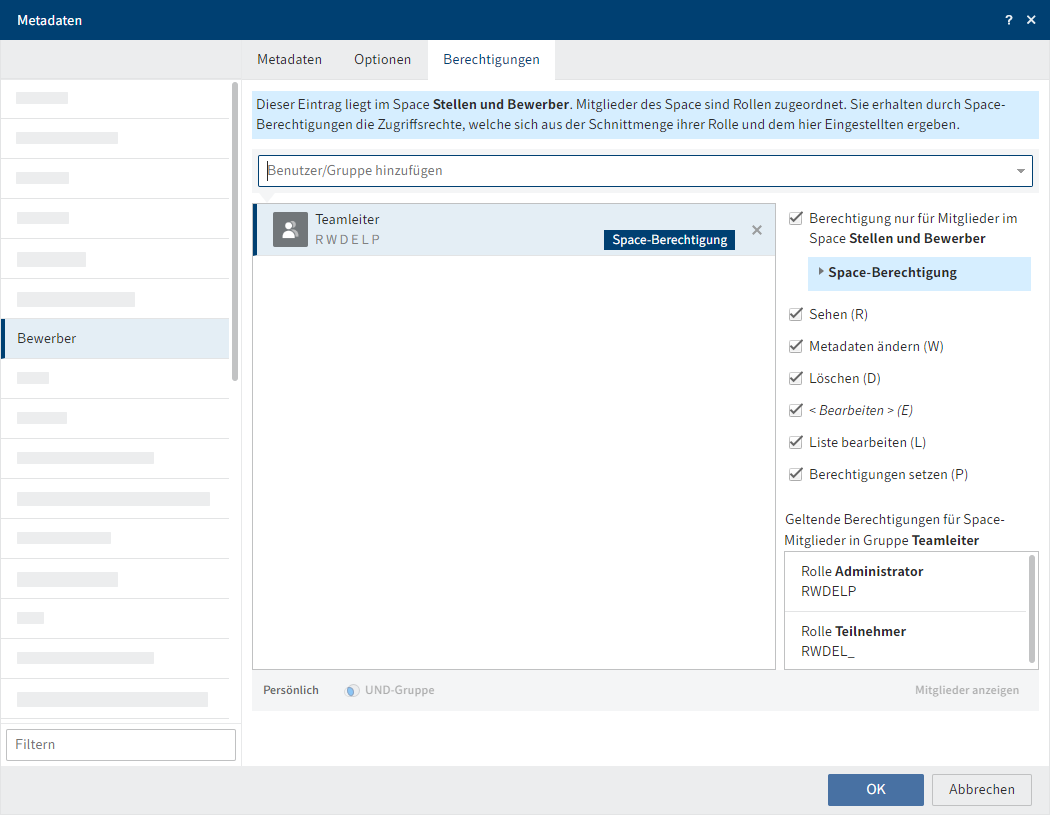
Berechtigung nur für Mitglieder im Space <Space-Name>: Benutzer und Gruppenmitglieder mit dieser Berechtigung können nur dann auf den Eintrag zugreifen, wenn sie Mitglied im entsprechenden Space sind.
Information
Diese Option erscheint nur für Einträge, die in einem Space erstellt wurden. Für Einträge, die außerhalb eines Space erstellt wurden, aber in einem Space angezeigt werden, gelten die Berechtigungen des Eintrags in der Ablage.
Wenn Sie diese Option aktivieren, gelten für Gruppenmitglieder die Berechtigungen, die sich aus der Schnittmenge ihrer Rolle im Space und den im Dialog Metadaten aktivierten Zugriffsrechten ergeben.
Bei einzelnen Benutzern setzen sich die geltenden Berechtigungen für den Eintrag ebenfalls aus dieser Schnittmenge zusammen.
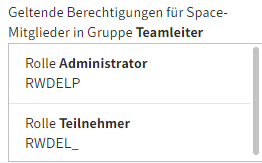
Die geltenden Berechtigungen sehen Sie, wenn Sie im Dialog Metadaten einen Benutzer oder eine Gruppe auswählen.
Beispiel
Ein Benutzer hat im Workspace Stellen und Bewerber die Rolle Teilnehmer. Teilnehmer haben die Zugriffsrechte RWDEL für Einträge. Der Benutzer ist auch Mitglied der Gruppe Teamleiter. Diese Gruppe hat im Dialog Metadaten alle Zugriffsrechte für den Eintrag.
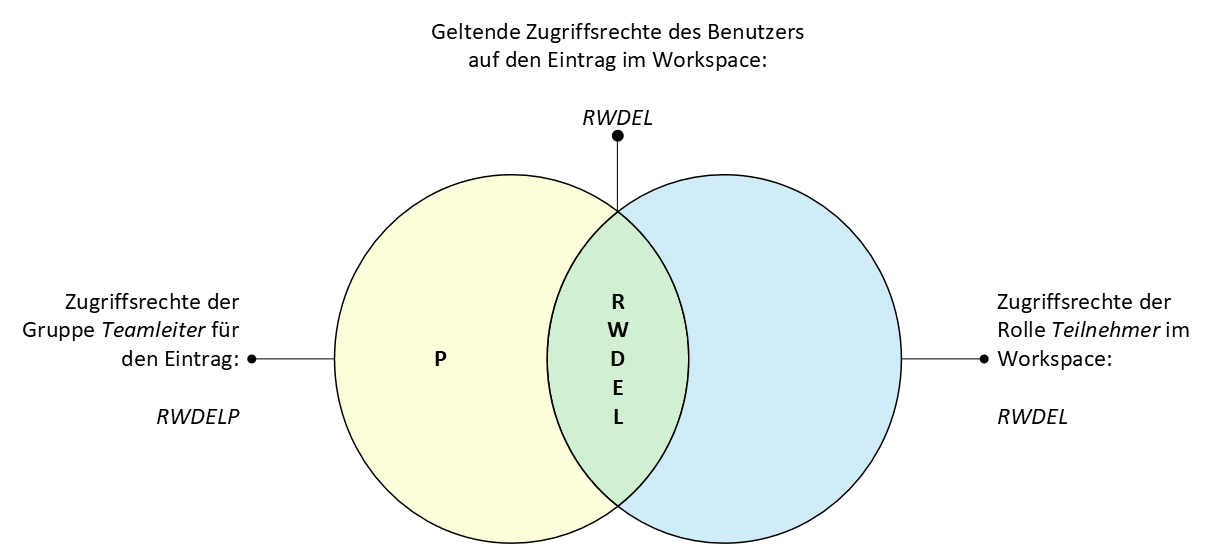
Für diesen Eintrag hat der Benutzer nur die Zugriffsrechte RWDEL, da nur diese Zugriffsrechte an beiden Stellen übereinstimmen.
Andere Mitglieder der Gruppe Teamleiter haben keinen Zugriff auf den Eintrag, wenn sie nicht auch Mitglied des Workspace sind.
# Einem Nicht-Mitglied Zugriff auf einen Eintrag gewähren
Sie können Benutzern, die nicht Mitglied eines Space sind, über Zugriffsrechte Zugriff auf Einträge im Space gewähren. Benutzer können diese Einträge z. B. über die Suche oder über ELO Links aufrufen.
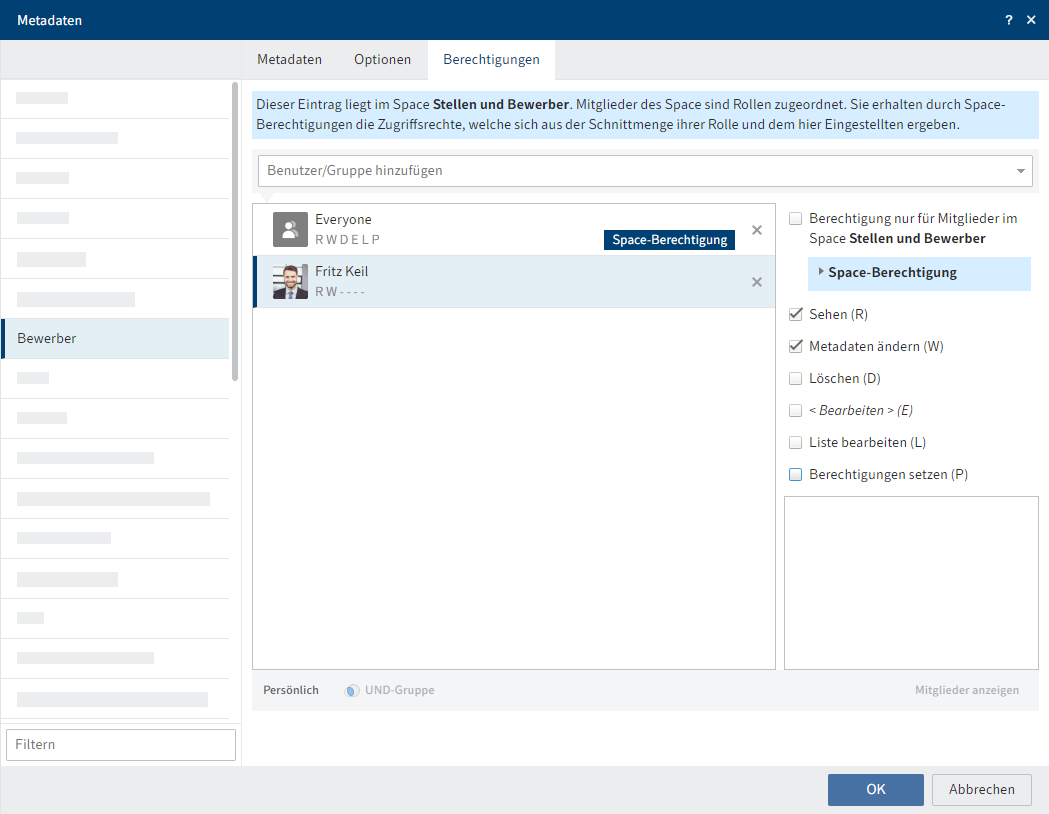
Beispiel
Eine Personalleiterin möchte einem Abteilungsleiter den Zugriff auf eine Bewerbung gewähren, die im Workspace der Personalabteilung erstellt wurde. Der Abteilungsleiter soll die Bewerbung lesen und die Metadaten bearbeiten können. Hierfür kann die Personalleiterin im Tab Berechtigungen den Abteilungsleiter hinzufügen und ihm die Zugriffsrechte R und W erteilen.
# Ausblick
Wenn Sie im Dialog Metadaten die Berechtigungen eines Ordners ändern, können die neuen Berechtigungen an die untergeordneten Einträge (Unterordner und Dokumente) weitergereicht werden. Nach einer Änderung erscheint der Dialog Berechtigungen geändert. Legen Sie fest, wie sich die Änderung auswirken soll.
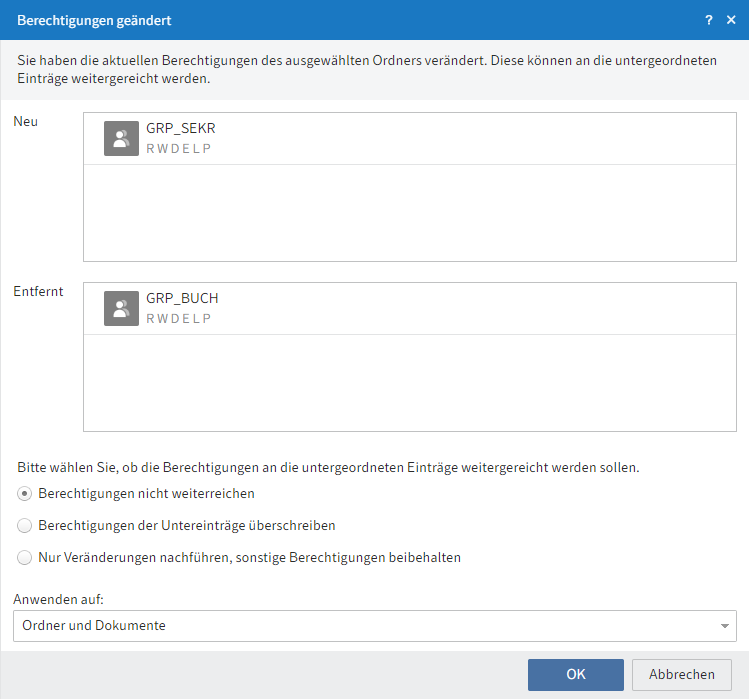
Beachten Sie
Die Änderungen wirken sich nicht auf Referenzen aus, da diese die Berechtigungseinstellungen des Originaleintrags behalten.
Folgende Optionen stehen zur Auswahl:
Berechtigungen nicht weiterreichen: Die Änderungen werden nicht für die Dokumente und Unterordner im Ordner übernommen.
Berechtigungen an die Untereinträge weiterreichen: Sämtliche Berechtigungen werden an die Einträge im Ordner weitergereicht.
Nur Veränderungen nachführen, sonstige Berechtigungen beibehalten: Es werden nur die Berechtigungen weitergereicht, die zu Änderungen an den Berechtigungen für die Dokumente und Unterordner im Ordner führen.
Anwenden auf: Über das Drop-down-Menü wählen Sie aus, ob die Änderungen auf alle Untereinträge oder nur auf Ordner bzw. Dokumente angewendet werden soll.
# Metadaten eingeben mit ELO Click-OCR
Für die Eingabe der Metadaten lässt sich die eingebaute Texterkennung als Hilfsmittel nutzen. Dabei übernehmen Sie Texte aus dem Dokument per ELO Click-OCR in die Maske. Für diese Methode müssen Sie das Dokument zunächst abspeichern. Die OCR funktioniert bei TIF-Dokumenten und in der Bildvorschau (Menüband > Ansicht > Bildvorschau).
Vorgehen
Markieren Sie das Dokument, bei dem Sie die Metadaten bearbeiten möchten.
Stellen Sie den Anzeigebereich so ein, dass Sie sowohl die Metadaten als auch das Dokument sehen.
Das Vorgehen entnehmen Sie dem Kapitel Anzeigebereich.
Wählen Sie Bearbeiten am unteren Ende der Metadatenanzeige.
Wählen Sie das Feld aus, in das Sie einen Wert aus dem Dokument übernehmen möchten.
Ziehen Sie im Anzeigebereich mit gedrückter STRG-Taste und gedrückter linker Maustaste einen Rahmen um die Informationen im Dokument, die Sie in die Metadaten übernehmen möchten.
Information
Wenn Sie mehrere Begriffe hintereinander übernehmen möchten, selektieren Sie jeden einzelnen Begriff, während Sie STRG + UMSCHALT + LINKE MAUSTASTE gedrückt halten. Lassen Sie die Maustaste nach jedem Begriff los. Wiederholen Sie den Vorgang, bis Sie alle gewünschten Begriffe übertragen haben.
Lassen Sie die Tasten los.
Die ELO Click-OCR liest den Textinhalt des gewählten Bereichs aus. Die erkannte Textinformation wird in das gewählte Feld übernommen.
Information
Wenn Sie kein Feld gewählt hatten, erscheint der ausgelesene Text im Dialog OCR. Dort lässt sich der gewünschte Text auswählen und in die Zwischenablage kopieren.
Um den Bearbeitungsmodus zu verlassen und die Änderungen zu übernehmen, wählen Sie Speichern.
# Personenbezogene Daten kenntlich machen
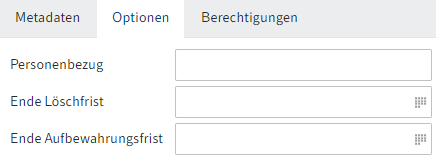
Im Dialog Metadaten finden Sie im Tab Optionen drei Felder, die Ihnen ermöglichen, Einträge mit personenbezogenen Daten wiederzufinden und fristgerecht zu löschen.
Personenbezug: Falls im Eintrag ein Personenbezug enthalten ist, tragen Sie in diesem Feld ein geeignetes Merkmal zur Identifikation der betroffenen Person ein. Ziel dieses Begriffs ist, den Eintrag über die Metadatensuche ausfindig zu machen. Aus diesem Grund benötigen Sie eine unternehmensweite Systematik für die Vergabe der Begriffe. Auf diese Weise können Sie Einträge finden, die personenbezogene Daten von einer Person enthalten. Sie können darüber hinaus aber auch alle Einträge suchen, die personenbezogene Daten enthalten – unabhängig von der Person.
Ende Löschfrist: Tragen Sie ein, bis zu welchem Datum der Eintrag spätestens gelöscht werden muss. Dieses Datum muss zeitlich nach dem Datum liegen, das Sie im Feld Ende Aufbewahrungsfrist eintragen. Sie können das Datum über das Kalendersymbol im Feld auswählen.
Ende Aufbewahrungsfrist: Tragen Sie ein, bis zu welchem Datum der Eintrag aufbewahrt werden muss. Bevor das eingetragene Datum erreicht ist, ist es nicht möglich, den Eintrag zu löschen.
Ausblick
- Wie Sie Einträge mit personenbezogenen Daten suchen, finden Sie im Kapitel Einträge mit personenbezogenen Daten suchen.
- Wie Sie Einträge mit personenbezogenen Daten löschen, finden Sie im Kapitel Einträge mit personenbezogenen Daten löschen.
# Replikationskreise zuordnen
Mit der Funktion Replikationskreise zuordnen ordnen Sie Einträgen in ELO Replikationskreise zu. Replikationskreise ermöglichen den Abgleich von Daten zwischen mehreren Standorten. Die Replikationskreise müssen zuvor mit dem Modul ELO Replication erstellt worden sein.
Information
Sie müssen Replikationskreise nur an einem Standort zuordnen. Die zugeordneten Replikationskreise werden durch die Replikation an den anderen Standorten hinterlegt.
Vorgehen
Beachten Sie
Replikationskreise werden in der Struktur des Repositorys aufwärts an die Parent-Ordner vererbt. Um eine Vererbung zu verhindern, aktivieren Sie die Option Startpunkt für die Replikation des Eintrags, den Sie replizieren möchten (Verwalten > Metadaten > Optionen).
Markieren Sie den Eintrag, dem Sie einen Replikationskreis zuordnen möchten.
Wählen Sie im Menüband Verwalten > Eigenschaften > Replikationskreise zuordnen.
Wählen Sie Hinzufügen.
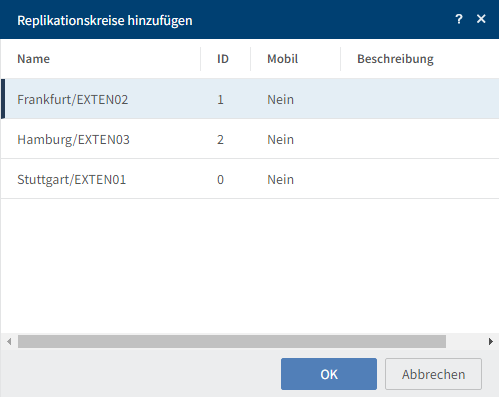
Im Dialog Replikationskreise hinzufügen sehen Sie die Replikationskreise, die in der Konfiguration angelegt wurden. Die Bezeichnung des Replikationskreises setzt sich zusammen aus dem Standortnamen und dem Namen des Repositorys.
Information
Der lokale Replikationskreis, also der Replikationskreis, in dem sich die Einträge befinden, wird automatisch zugeordnet. Sie müssen ihn nicht manuell hinzufügen.
Wählen Sie einen oder mehrere Replikationskreise aus.
Wählen Sie OK.
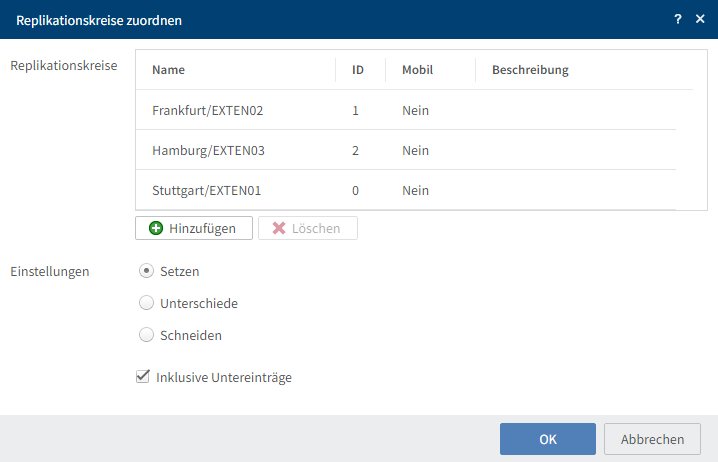
Die ausgewählten Replikationskreise erscheinen im Dialog Replikationskreise zuordnen.
Sie haben folgende Optionen:
- Setzen: Alle aufgelisteten Replikationskreise werden dem Eintrag zugeordnet.
- Unterschiede: Wenn Sie einen Replikationskreis aus der Liste entfernt und/oder einen Replikationskreis zur Liste hinzugefügt haben, wird diese Veränderung an den Eintrag weitergegeben. Replikationskreise aus der Liste, die nicht geändert wurden, werden nicht weitergegeben. Die Replikationskreise des Eintrags, die nicht geändert wurden, bleiben erhalten.
- Schneiden: Der Replikationskreis wird dem markierten Eintrag zugewiesen. Die nicht in dieser Schnittmenge befindlichen Replikationskreise werden entfernt.
- Inklusive Untereinträge: Ist diese Option aktiviert, wird der Replikationskreis auch den Untereinträgen des ausgewählten Eintrags zugeordnet.
Wählen Sie OK.
# Workflows zum Eintrag
Mit dieser Funktion können Sie sich alle Workflows anzeigen lassen, die auf einem Ordner oder Dokument gestartet wurden.
Vorgehen
Markieren Sie den Eintrag, dessen Workflows Sie sich anzeigen lassen möchten.
Wählen Sie im Menüband Verwalten > Workflows zum Eintrag.
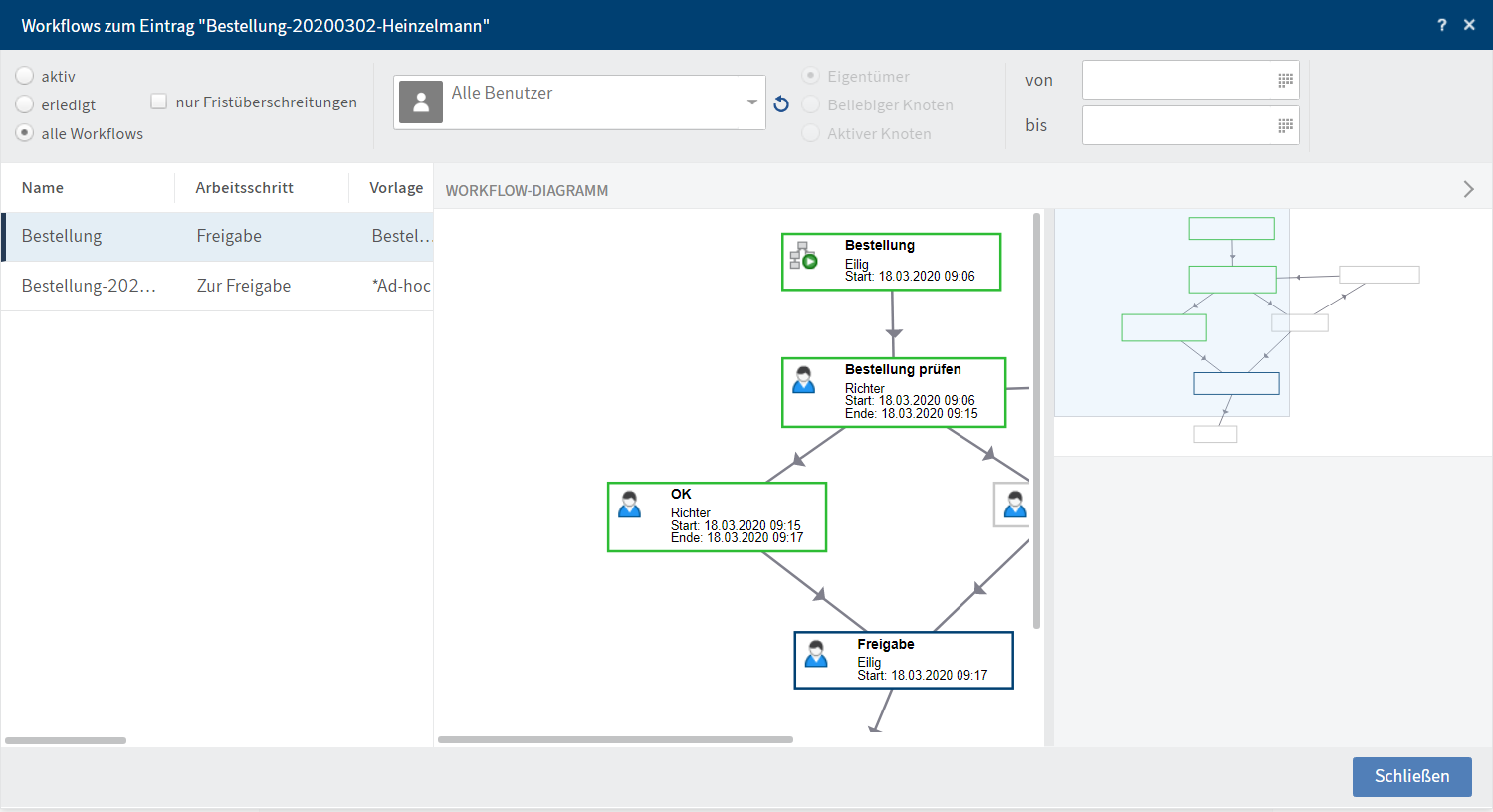
Die Einstellungen entsprechen den Einstellungen der Funktion Übersicht Workflows.
# Übersicht Workflows
Mit dieser Funktion können Sie sich alle Workflows anzeigen lassen, die gestartet wurden, für die Sie berechtigt sind.
Vorgehen
Wählen Sie im Menüband Verwalten > Übersichten > Übersicht Workflows.
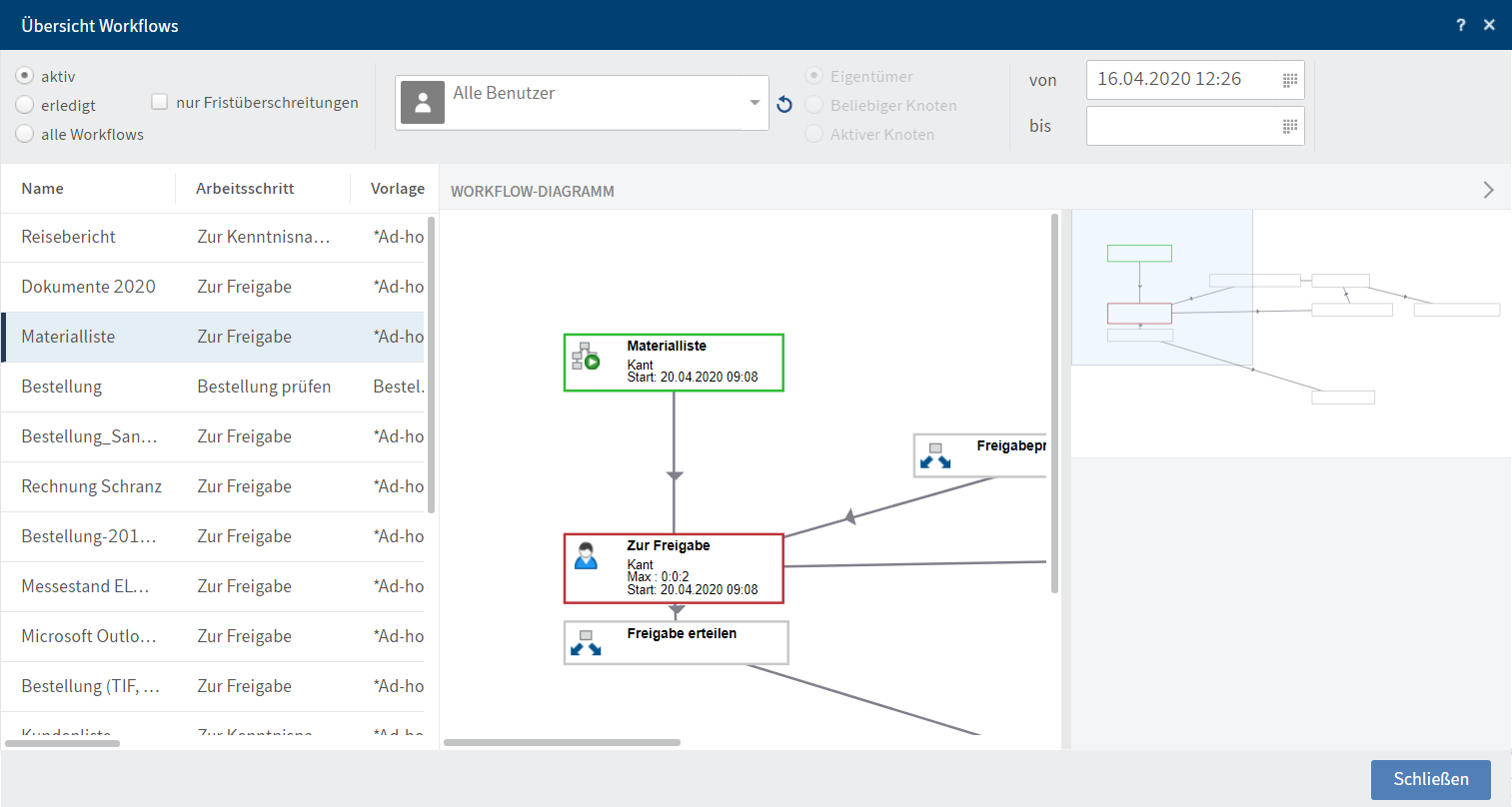
Im linken Bereich sind die Workflows als Tabelle aufgelistet. Im rechten Bereich erscheint der ausgewählte Workflow als Diagramm. Anhand der Farben im Diagramm erkennen Sie den Status des jeweiligen Knotens.
- Grün: Erfolgreich durchlaufener Knoten
- Blau: Aktueller Knoten
- Rot: Eskalierter Knoten
- Grau: Zukünftiger Knoten
Nehmen Sie die Einstellungen vor, anhand derer Sie die Workflows angezeigt bekommen möchten:
nur Fristüberschreitungen: Ist diese Option aktiviert, werden ausschließlich eskalierte Workflows angezeigt. Diese Option gilt immer in Kombination mit einer der Optionen aktiv, erledigt oder alle Workflows.
Benutzer: Sie können einen Benutzer/eine Gruppe über das Drop-down-Menü auswählen.
Haben Sie einen Benutzer/eine Gruppe ausgewählt, können Sie die Liste zusätzlich über folgende Optionen filtern:
- Eigentümer: Ist diese Option aktiviert, werden ausschließlich Workflows angezeigt, bei denen der gewählte Benutzer/die gewählte Gruppe der Eigentümer ist.
- Beliebiger Knoten: Ist diese Option aktiviert, werden ausschließlich Workflows angezeigt, bei denen der gewählte Benutzer/die gewählte Gruppe für mindestens einen Knoten als Bearbeiter eingetragen ist.
- Aktiver Knoten: Ist diese Option aktiviert, werden ausschließlich Workflows angezeigt, bei denen der gewählte Benutzer/die gewählte Gruppe als Bearbeiter des aktiven Knotens eingetragen ist.
Startdatum: Über die Felder von und bis legen Sie einen Zeitraum fest. Das Startdatum des Workflows muss innerhalb dieses Zeitraums liegen.
Wenn Sie in der verkleinerten Ansicht des Workflows auf das blaue Quadrat klicken und es mit weiterhin gedrückter Maustaste bewegen, ändern Sie dadurch den Ausschnitt in der großen Ansicht.
Wenn Sie im Workflow-Diagramm einen Workflow-Knoten auswählen, erhalten Sie nähere Informationen über die Knoteneinstellungen.
# Übersicht Überwachungen
Mit dieser Funktion können Sie sich einen Überblick über all Ihre Überwachungen verschaffen.
Vorgehen
Wählen Sie im Menüband Verwalten > Übersichten > Übersicht Überwachungen.
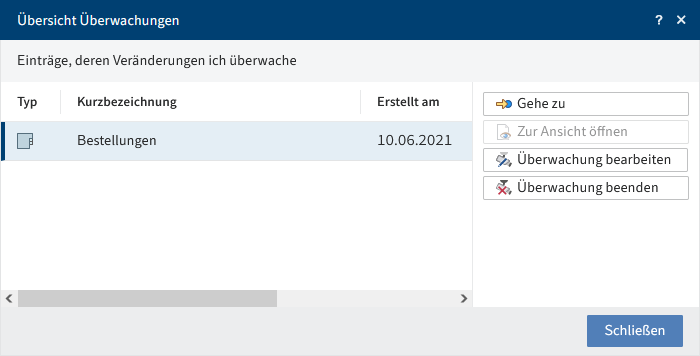
Sobald Sie eine Überwachung ausgewählt haben, werden die Funktionen im Dialog aktiv.
- Gehe zu: Sie gelangen im Funktionsbereich Ablage zum überwachten Ordner oder Dokument.
- Zur Ansicht öffnen: Wenn Sie die Überwachung für ein Dokument markiert haben, können Sie es zur Ansicht öffnen. Bei Überwachungen für Dialoge ist der Button ausgegraut.
- Überwachung bearbeiten: Derselbe Dialog wie beim Erstellen einer Überwachung erscheint zur Bearbeitung.
- Überwachung beenden: Die Überwachung wird ohne weitere Nachfrage beendet.
# Löschen
Mit der Funktion Löschen können Sie sowohl Ordner oder Dokumente als auch Aufgaben löschen.
Information
Workflows können nicht aus dem Aufgabenbereich gelöscht werden. Workflows müssen weitergegeben werden.
Ob Sie Einträge löschen können, hängt davon ab, ob Sie dazu berechtigt sind.
Achtung
Einträge erhalten auf diese Weise nur eine Löschmarkierung und sind nicht final gelöscht. Es ist nicht möglich, einen Eintrag im ELO Web Client final zu löschen. Gelöschte Einträge müssen noch von administrativer Seite dauerhaft aus ELO entfernt werden. Bis die Einträge dauerhaft entfernt werden, können sie wiederhergestellt werden.
Alternativ
Je nach Einstellung verschwinden Ordner oder Dokumente automatisch aus ELO, sobald das Ende ihrer Aufbewahrungsfrist erreicht ist.
Die Aufbewahrungsfrist geben Sie bei der Ablage eines Dokuments in den Metadaten an.
Vorgehen
Markieren Sie den Eintrag oder die Aufgabe, den/die Sie löschen möchten.
Wählen Sie im Menüband Verwalten > Löschen.
Ergebnis
Der Eintrag verschwindet aus ELO. Für die Administration wird er mit einer Löschmarkierung versehen, bis diese ihn final gelöscht hat.
Falls Sie eine Aufgabe gelöscht haben, ist diese final gelöscht.
# Einträge mit personenbezogenen Daten löschen
Sinn der Markierung von Einträgen mit personenbezogenen Daten ist, die entsprechenden Einträge gesetzeskonform zu löschen.
Vorgehen
Um Einträge mit personenbezogenen Daten zu löschen, führen Sie zunächst eine Suche durch. Hier bietet sich an, die Suche anhand der Felder Ende Löschfrist oder Ende Aufbewahrungsfrist einzugrenzen.
Im Suchergebnis wählen Sie die Einträge aus, die gelöscht werden müssen. Um mehrere Einträge zu markieren, drücken Sie die STRG-Taste und wählen alle gewünschten Einträge aus. Falls Sie alle Einträge auswählen möchten oder alle Einträge zusammenhängen, die Sie auswählen möchten, drücken Sie die UMSCHALT-Taste und wählen den obersten und untersten Eintrag aus.
Sobald Sie den Eintrag oder die Einträge im Suchergebnis markiert haben, wählen Sie im Menüband Verwalten > Löschen.
Ergebnis
Die Einträge sind nicht mehr in der Ablage sichtbar.
Achtung
Die Einträge sind noch nicht final gelöscht, sondern als gelöscht markiert. Diese Markierung signalisiert der Administration, dass er die Dokumente dauerhaft aus ELO entfernen muss.